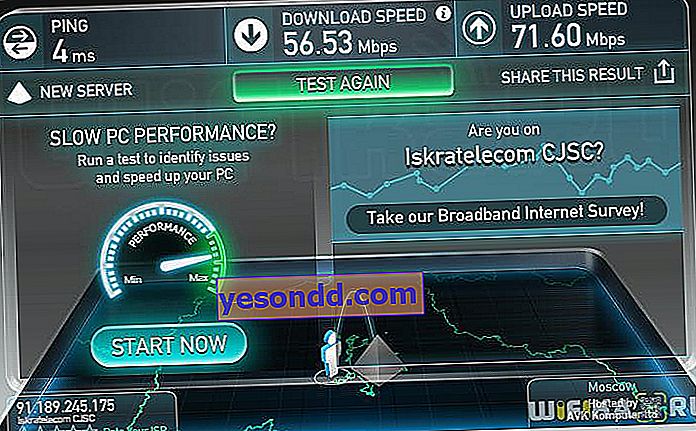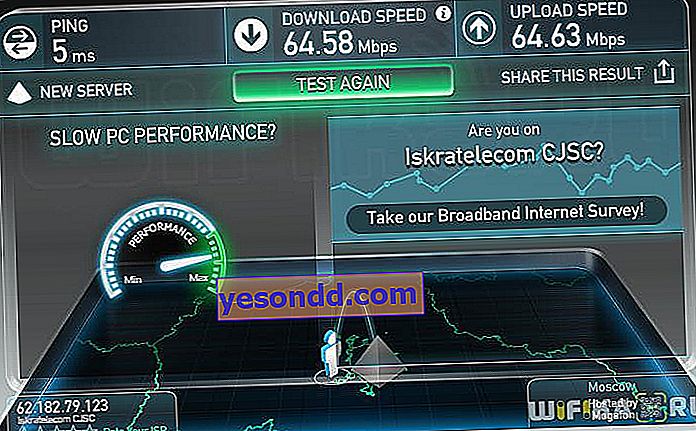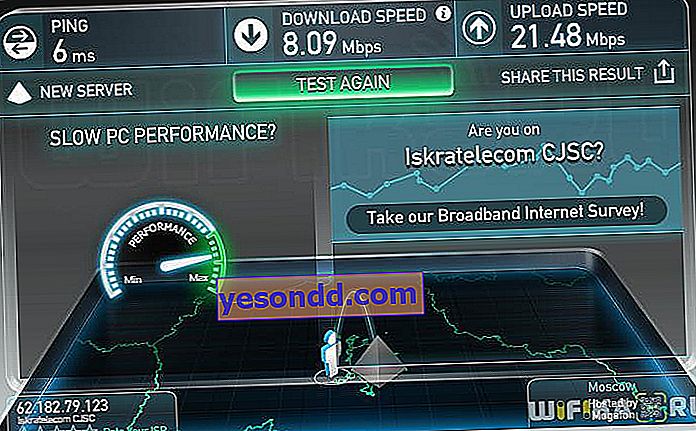Coraz więcej naszych czytelników interesuje się routerami Tenda, bo choć urządzenia tej firmy nie są jeszcze tak spopularyzowane na naszym rynku jak inni producenci z Chin i Tajwanu, to aktywnie promują się na rynku i mają już wśród swoich fanów użytkowników z Rosji. Dlatego szczególnie interesujące było zapoznanie się z jednym z przedstawicieli marki - routerem Tenda F300, który przyjechał do nas kilka dni temu jako paczka od naszych znajomych z GearBest (sprzedawany tutaj).

Wygląd i charakterystyka Tenda F300
Router Tenda F300 zapewnia możliwość stworzenia sieci bezprzewodowej 2,4 GHz z prędkością do 300 Mb / s. Poczta zamieniła pomarańczową skrzynkę w niezbyt potrzebną formę, więc jej nie fotografowałem - tam na ogół są standardowe informacje o właściwościach technicznych i zdjęcia z możliwymi opcjami połączenia.
Dużo ciekawsze jest to, co jest w środku - w zestawie zasilacz, płyta CD z oprogramowaniem i instrukcją, kabel Ethernet, instrukcja obsługi i karta gwarancyjna.

Korpus urządzenia jest wykonany z białego błyszczącego tworzywa sztucznego i ma wdzięczny skośny kształt. Po bokach znajduje się grill chłodzący.

Na przednim panelu oprócz logo znajduje się dioda sygnalizująca stan połączenia.

Z tyłu mamy 4 porty LAN, 1 WAN (wszystkie do 100 Mbps) oraz przycisk WPS / Reset. Do tego dwie nieodłączane anteny 5 dBi.

Z tyłu obudowy znajduje się naklejka, z której możemy uzyskać informacje o adresie IP oraz dane do autoryzacji w panelu administratora routera.

Wewnątrz routera Tenda F300 znajduje się procesor Broadcom BCM5357C0 o częstotliwości 300 MHz. Pomimo tego, że za pomocą oprogramowania układowego innej firmy można go podkręcić do 500 MHz, wskaźnik, delikatnie mówiąc, nie jest najwybitniejszy i ma minimalną wartość akceptowalną dla normalnej pracy nowoczesnego routera. RAM - 16 MB.
Szybkość Internetu i sieci lokalnej
Pomiary prędkości routera przeprowadzono zgodnie ze standardowym schematem.
- Najpierw podłączyliśmy komputer za pomocą kabla
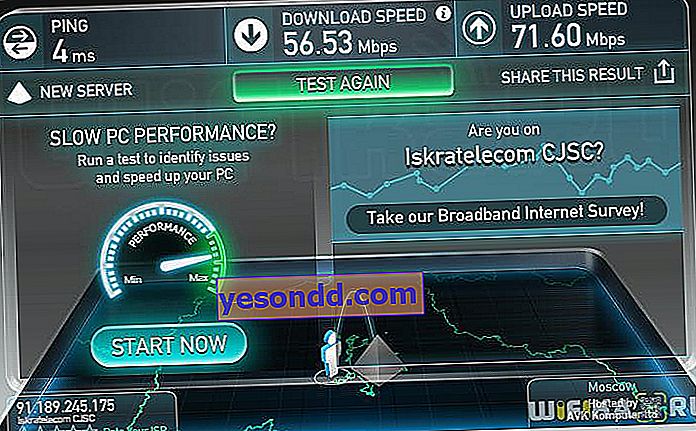
- Następnie przez WiFi
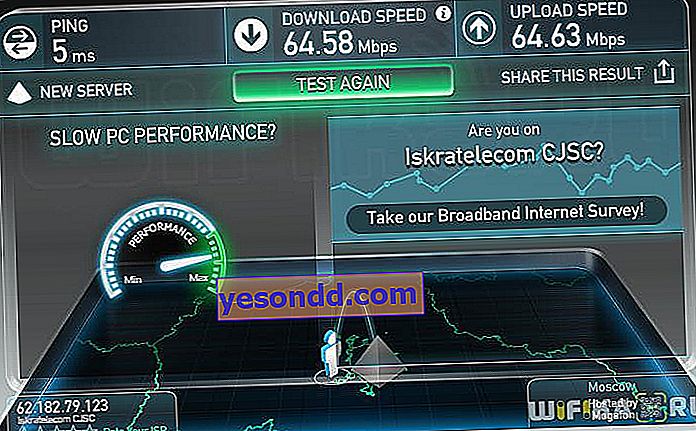
- Jako wzmacniacz sygnału WiFi
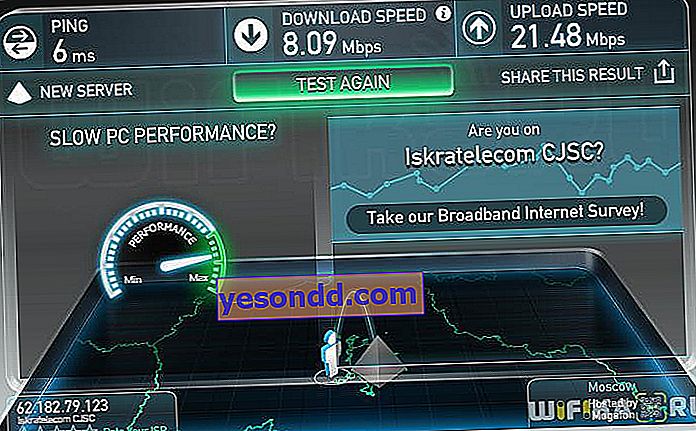
- I prędkość w sieci lokalnej między 2 komputerami, z których jeden jest połączony kablem, a drugi WiFi

Ogólnie w mojej recenzji mogę powiedzieć, że router Tenda F300 sprawiał wrażenie urządzenia budżetowego ze wszystkimi minimalnymi niezbędnymi zestawami funkcji do stworzenia sieci bezprzewodowej, która nie jest zbyt wymagająca dla dużej liczby połączeń i obciążenia, i dobrze radzi sobie z podłączaniem różnych urządzeń do Internetu. ...
Podłączanie routera Tenda F300 do komputera
Model F300 jest pozycjonowany jako budżetowy router do domowej dystrybucji Internetu przez WiFi - przy dzisiejszych kursach wymiany oferta kosztująca nieco ponad tysiąc rubli wygląda dość kusząco, ale jedno zastrzeżenie jest takie, że ten model jest głównie zamawiany z Chin i ma angielskie oprogramowanie układowe, które niezbyt wygodne dla początkujących lub nie znających języka obcego. Mam nadzieję, że po tej instrukcji krok po kroku pytań będzie znacznie mniej.
Przy pierwszym włączeniu routera resetujemy ustawienia przez długie naciśnięcie przycisku „Reset” - po czym natychmiast rozpoczyna on dystrybucję sieci o nazwie „Tenda_XXX”. Chociaż tej informacji nie ma w instrukcji i na naklejce, sprawdzono eksperymentalnie, że hasło do niej to „12345678” - więc wstępną konfigurację można wykonać bez połączenia kablowego routera z komputerem.
W tym celu należy połączyć się z tą siecią i przejść do panelu administracyjnego pod adresem „192.168.0.1” - login i hasło „admin”.
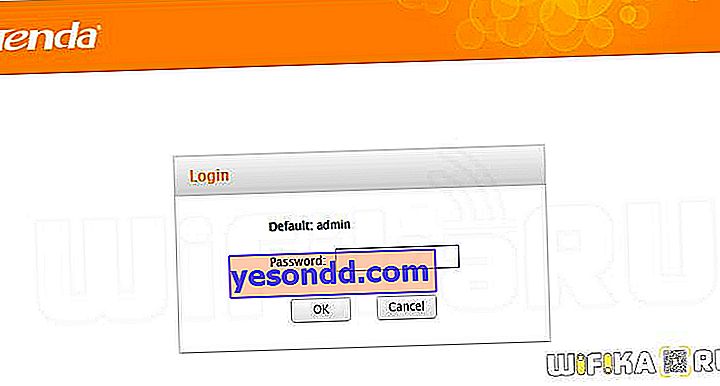
Jeśli adres się nie otwiera, sprawdź, czy we właściwościach połączenia sieci bezprzewodowej (lub „połączenia sieci lokalnej”, jeśli połączyłeś komputer z routerem kablem), otrzymanie adresu IP i DNS było „automatyczne”. Jeśli coś tam jest wskazane, zapisz te informacje na kartce papieru lub w edytorze tekstu - przyda się przy późniejszej konfiguracji routera.


Pamiętaj również, aby podłączyć kabel internetowy do portu WAN na panelu złączy routera Tenda F300

Konfigurowanie Internetu na routerze Tenda F300
Po autoryzacji przejdziemy do konfiguracji Internetu - tutaj początkowo dostępne będą tylko PPPoE i DHCP
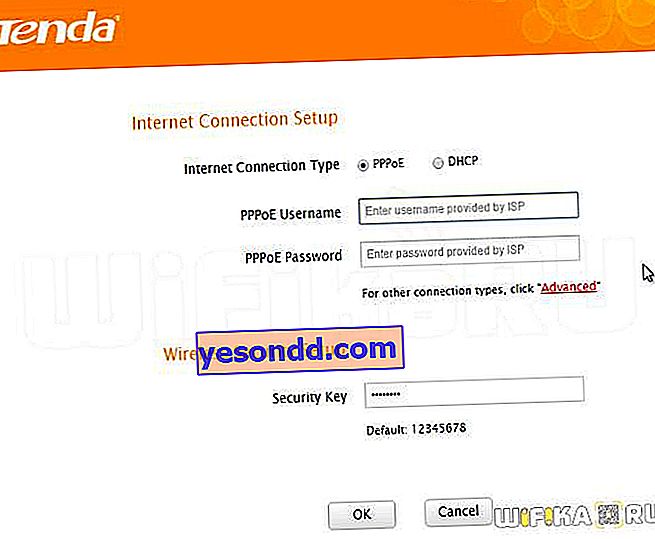
PPPoE (Rostelecom)
Jeśli Twoim dostawcą jest Rostelecom lub inny, z połączeniem przez PPPoE, musisz wprowadzić swój login i hasło w celu autoryzacji. Twój dostawca powinien je zapewnić.
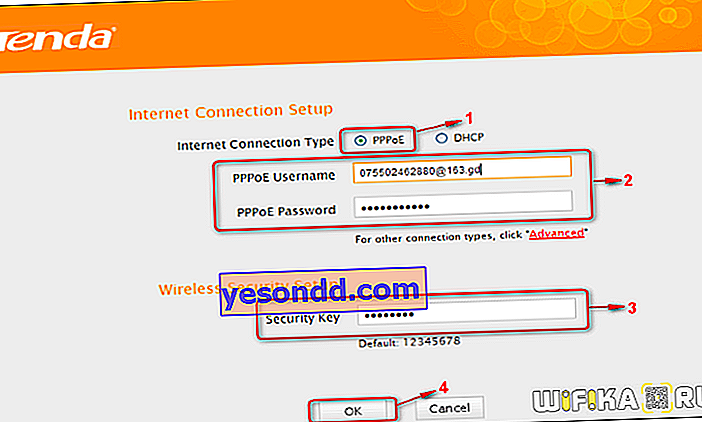
DHCP
DHCP w Tenda F300 ukrywa sposób dynamicznego uzyskiwania adresu IP od dostawcy. Nie wymaga żadnych dodatkowych konfiguracji.
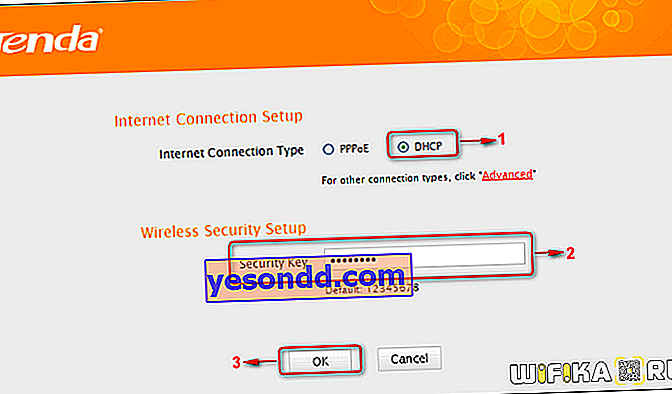
Możesz także ustawić hasło do Wi-Fi
W przypadku innych typów, a także bardziej szczegółowych ustawień, należy otworzyć łącze „Zaawansowane”
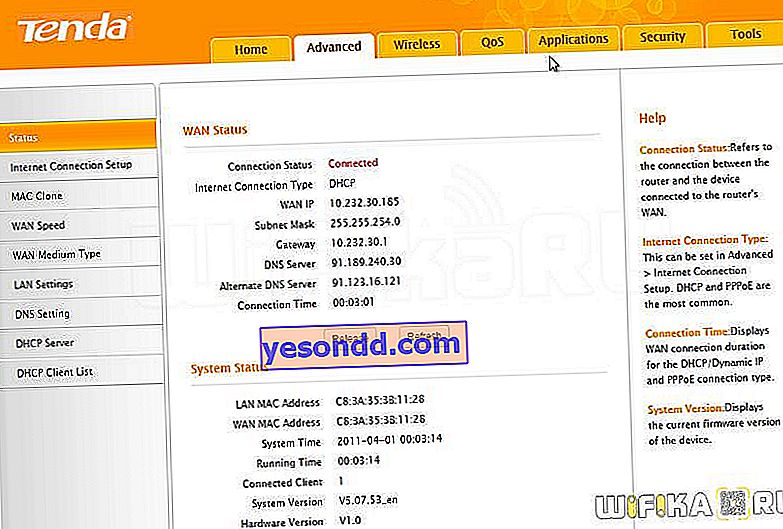
Tutaj przechodzimy do podsekcji „Konfiguracja połączenia internetowego”
L2TP (Beeline)
W przypadku Beeline wybieramy typ L2TP i rejestrujemy login, hasło i adres serwera do łączenia się z Internetem. Niezbędne dane bierzemy z notatki subskrybenta Beeline. Jeśli niektóre punkty w umowie nie są podane, pozostaw je domyślnie, zgodnie z informacją w panelu administracyjnym.
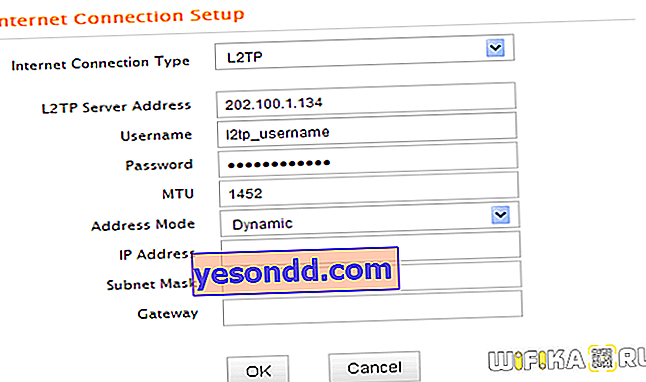
PPTP
Podobnie - z PPTP
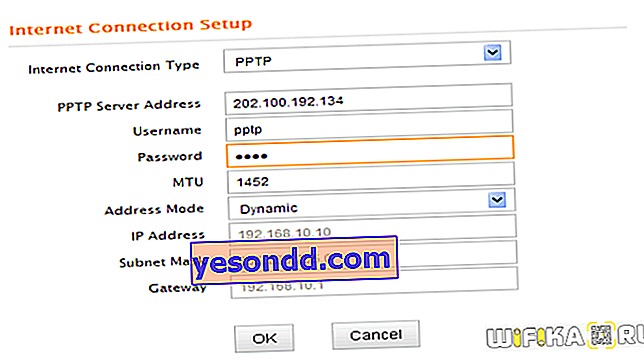
Stałe IP
Tutaj musisz wpisać dane, o których zapisanie prosiłem na samym początku. Są to adres IP, maska, brama i DNS. Jeśli nie masz, skontaktuj się również z dostawcą Internetu.
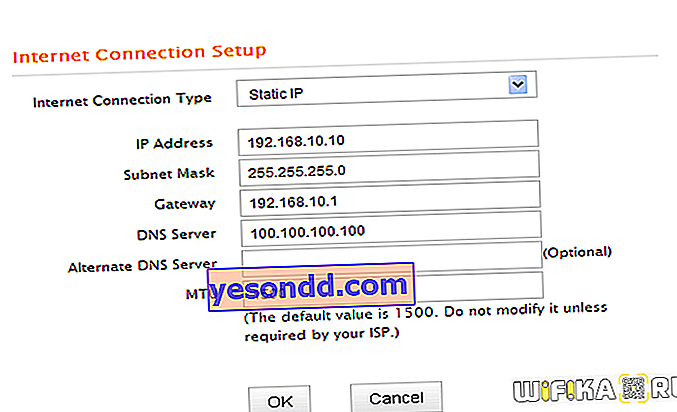
Konfigurowanie WiFi na routerze Tenda F300
Aby skonfigurować sieć Wi-Fi w Tenda F300, musisz przejść do menu „Bezprzewodowe” i otworzyć sekcję „Ustawienia bezprzewodowe”.
Tutaj ustawiamy następujące wartości:
- Nazwa sieci to nazwa sieci Wi-Fi, sami ją wymyślamy
- Tryb pracy bezprzewodowej - ustaw na Punkt dostępu. Zwróć uwagę, że oprócz trybu głównego router ma również tryb mostu WDS.
- SSID Brodcast - ustaw na „Włącz”, czyli włączamy wyświetlanie nazwy sieci (jeśli chcesz, aby wifi było niewidoczne, ustaw na „Wyłącz”).
- Kanał - kanał wifi. Możesz zostawić to na automatycznym wyborze, ale dla bardziej poprawnej operacji polecam ustawienie jednego z proponowanych na liście. Jak to zrobić dobrze, przeczytaj tutaj.
Resztę zostawiamy tak, jak jest.
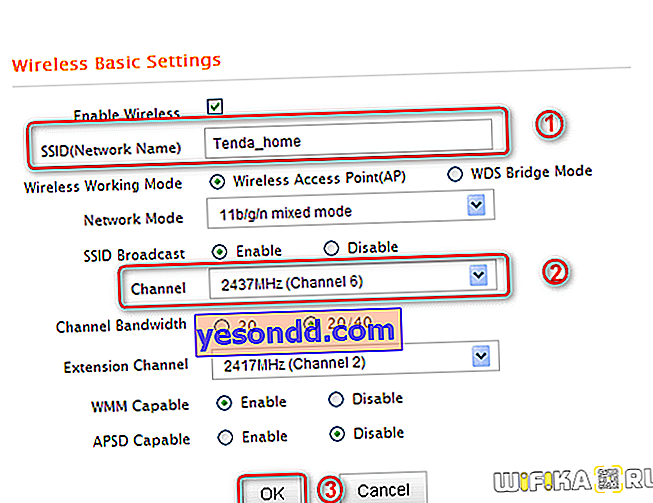
Konfigurowanie hasła WiFi
Ochrona sieci jest koniecznością w programie. Znajduje się pod nagłówkiem „Bezpieczeństwo sieci bezprzewodowej” w tej samej zakładce menu. Tutaj ustawiamy WPA-PSK jako „Tryb bezpieczeństwa”, a AES lub TKIP i AES w algorytmach WPA.
„Klucz bezpieczeństwa” to, zgadłeś, hasło do połączenia. Musi mieć co najmniej 8 znaków.
WPS to funkcja automatycznego łączenia urządzeń ze sobą. Jeśli nie chcesz korzystać z tej funkcji, ze względów bezpieczeństwa lepiej ją wyłączyć („Wyłącz”).
Ustawienia są zapisywane za pomocą przycisku „OK”
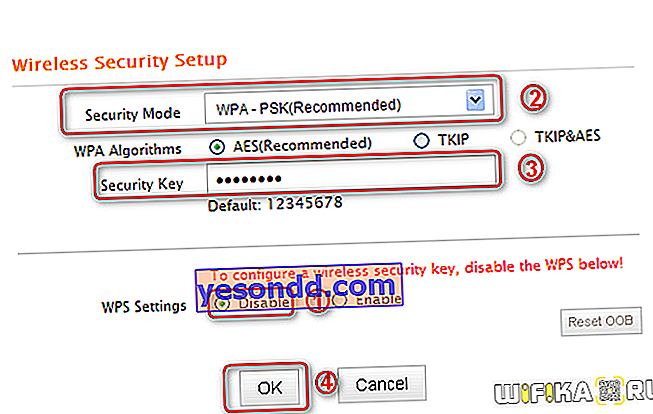
Na tym kończy się konfiguracja routera Tenda F300 - podłączyliśmy Internet i ustawiliśmy parametry sygnału wifi - teraz możesz połączyć się z nim z dowolnego laptopa lub smartfona.
Jeśli planujesz zakup tego routera, możesz najpierw przestudiować jego funkcje na wirtualnym emulatorze Tenda, który jest publicznie dostępny w Internecie.
Zawartość opakowania 9 Wygląd 8 Szybkość Internetu 7 Zasięg WiFi 7 Wykonanie 8 Cena 9 Zestaw funkcji 8 Wygoda ustawień 6 Stabilność 7 Łącznie 7,7 * według redakcji WiFiKA.RU